HUAWEI Scale 3 ProのWLANを設定するには
適用製品:
HUAWEI Scale 3 Pro
適用製品:
WLANを設定する方法
シーン1:初めてBluetoothでペアリング接続を行い、WLANを設定する場合
操作手順:初めてアプリに接続したら、画面表示に従って次のようにタップします。
「デバイスネットワーク」>WiFi名を選択してパスワードを入力(フリーWiFiの場合はWiFi名を選択する)>(設定完了を待つ)>完了 。
設定済のWLANを変更する場合は、HUAWEI Healthアプリ>体脂肪計のデバイス詳細画面>「デバイスネットワークの設定」を選択、
WiFi名を選択してパスワードを入力してください。
▼初めてBluetoothでペアリング接続したあと、WLANを設定する手順
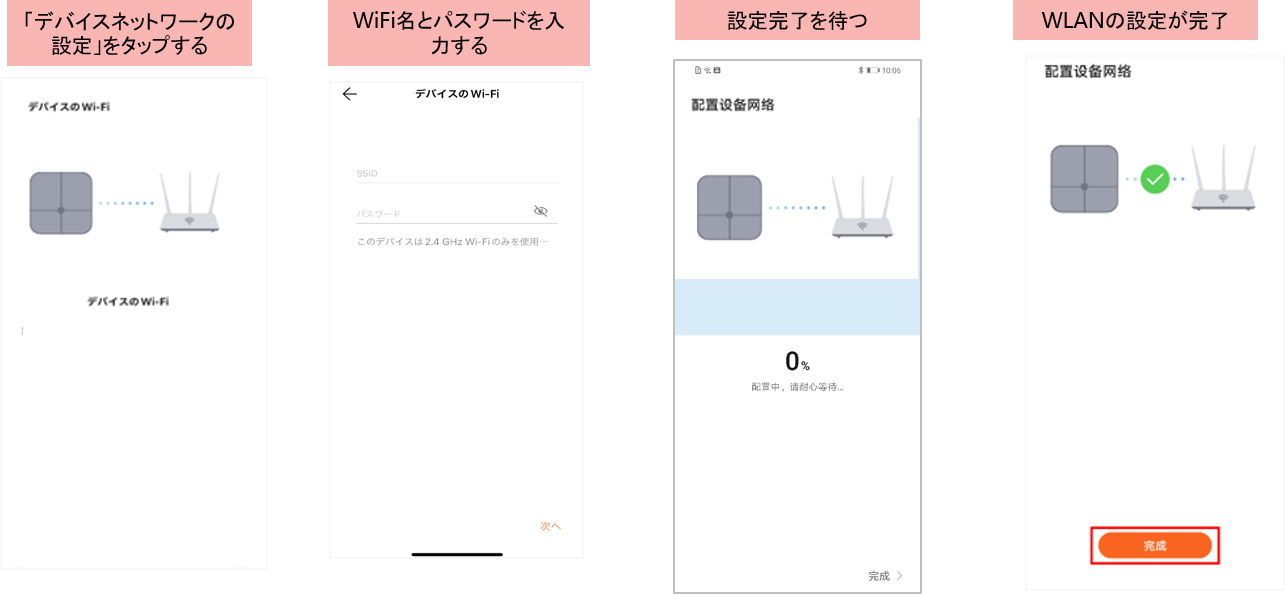
シーン2:ペアリング接続中にWLANが設定されていない場合は、体脂肪計のデバイス詳細ページから「デバイスネットワークの設定」をタップして設定します
操作手順:
HUAWEI Healthアプリ「デバイス」詳細画面>(Scale 3 Proに乗って接続)>「デバイスネットワークの設定」を選択し、
WiFi名を選択してパスワードを入力(フリーWiFiの場合はWiFi名を選択する)>(WLANの設定完了を待つ)> WLAN の設定が完了。
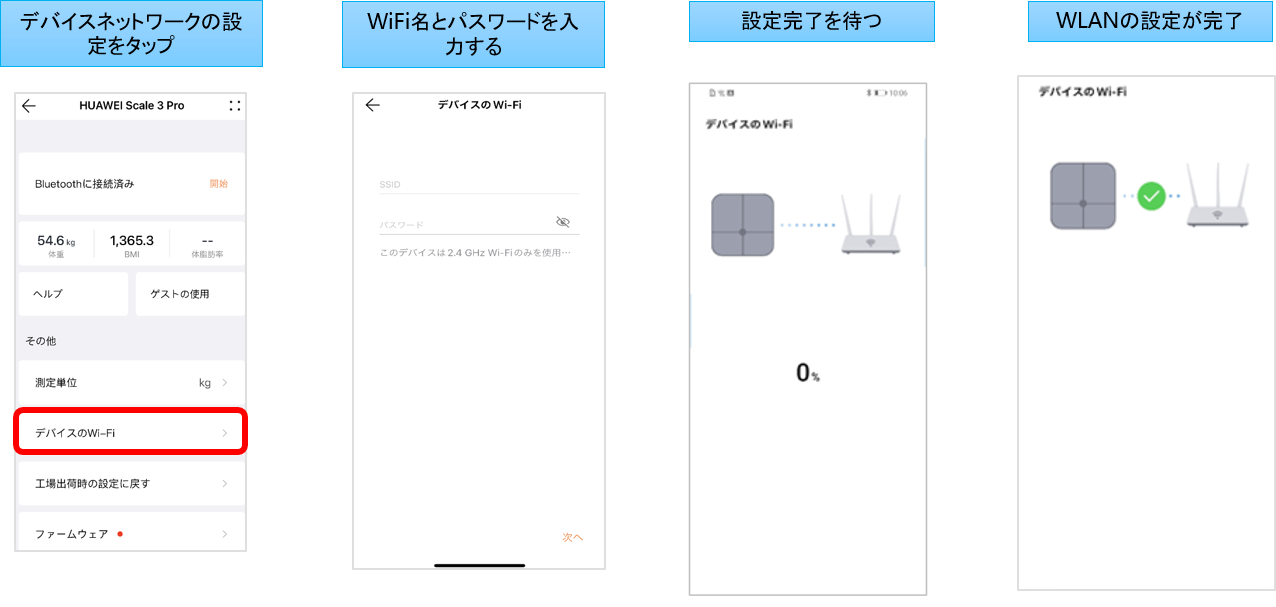
注:
- HUAWEI Scale 3 Proは、2.4GタイプのWLANへの接続のみ対応しています。
現在接続しているWi-Fiが、2.4GHzか5GHzなのかを判別するにはどうすればよいですか
- 体組成計でWLANを設定することで、測定データは自動的にクラウドへアップロードされ、HUAWEI Healthアプリにプッシュ通知して確認することができます。
- WLANが未設定、または使用できない場合、Bluetoothチャンネルを通じて測定データをアプリに同期することができます。
- 無線LANを設定したユーザーが体脂肪計の管理者となります。
- 管理者を変更する場合は、体脂肪計の電池を一旦出して再度セットし、もう一度設定してください。
- ネットワークに再接続する場合は、一度ネットワークに接続すると自動的にログアウトするため、ネットワークに接続している間は体脂肪計に乗らないでください。
- ネットワークに接続済の製品は、再起動しても再度ペアリングする必要はありません。
- ネットワークに接続した状態で直接体組成計に乗ると、ネットワーク接続からログアウトします。
- WLANを設定する際は、体組成計に乗り、Bluetoothに接続した状態で行ってください。
ご意見ありがとうございます
